En su momento, ya te contamos cómo habilitar la “Lista de lectura” de Google Chrome en Android, una opción realmente interesante para aquellas personas que no se sienten demasiado cómodas leyendo desde el móvil o en el transporte público. Si te consideras una de ellas, y quieres leer tus contenidos de interés más tarde, mejor que aprendas cómo agregar una nueva página a la lista de lectura de Google Chrome, paso a paso. Te lo enseñamos.
Lo primero que debemos tener en cuenta es que, como queda claro, el navegador web Google Chrome posee una función realmente práctica, la denominada «Lista de lectura» Se trata de una forma sencilla de almacenar sitios que nos interesen, y que se puede sincronizar con dispositivos móviles, para una experiencia más integral.
En este artículo, vamos a mostrarte cómo agregar una nueva página a la lista de lectura de Chrome fácilmente. Tienes que tener en cuenta que esta opción se encuentra disponible en Chrome para escritorio, en sistemas operativos Windows, Mac y Linux, como así también en iOS, para iPhone y iPad. Es decir, vas a poder emparejar información y portales importantes entre cada uno de estos terminales sin mayores problemas.
Dicho esto, y a sabiendas de que la Lista de Lecturas es un concepto similar al de los Marcadores, pero que se encuentra más pensado para leer material en línea, vamos a ver cuál es su potencial.
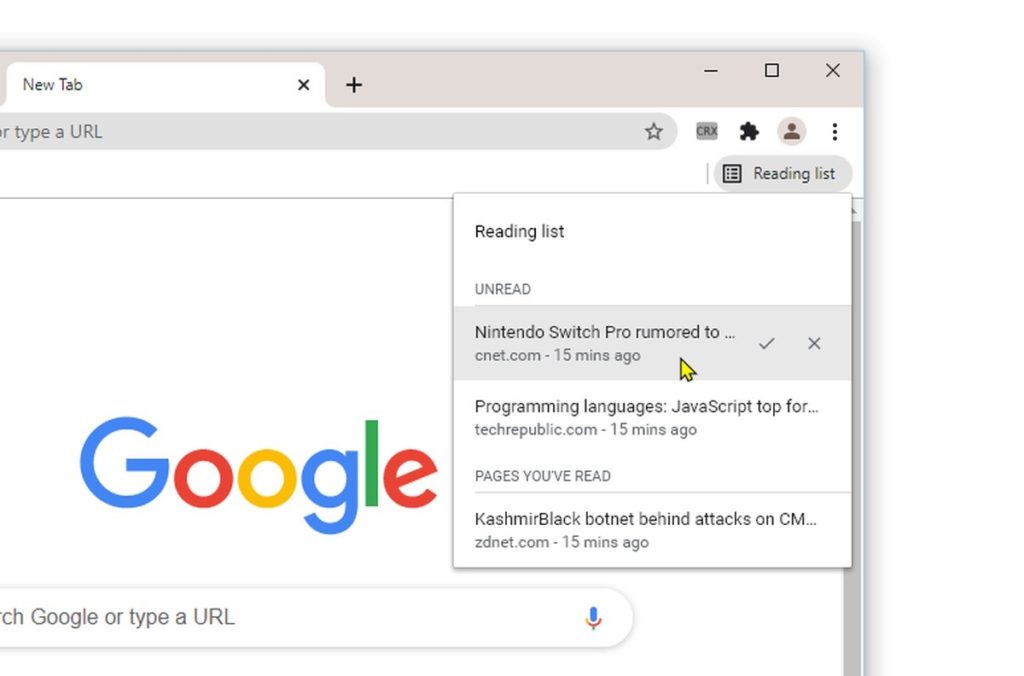
Agregar páginas web en Chrome para Windows, Mac y Linux
- Abre Chrome en tu ordenador Windows, Mac o Linux
- Busca alguna página que quieras leer más tarde
- Haz click en el icono de estrella que se encuentra sobre el lado derecho de la Barra de direcciones
- Aparecerá un menú con dos opciones.
- Selecciona Agregar a la lista de lectura
Ahora bien, es importante que sepas que, para realmente usar la Lista de lectura como tal, necesitarás la Barra de marcadores visible. Para que lo esté, habilítala desde Configuración, Apariencia, Mostrar Barra de marcadores.
Ahora verás la lista de lectura en el extremo derecho de la Barra de marcadores. Por defecto, y para que no lo olvides, las páginas que aún no han sido leídas aparecen sobre el extremo superior, más accesibles, y por encima de las que ya han sido leídas. También puedes chequear, allí mismo, hace cuánto tiempo las has leído.
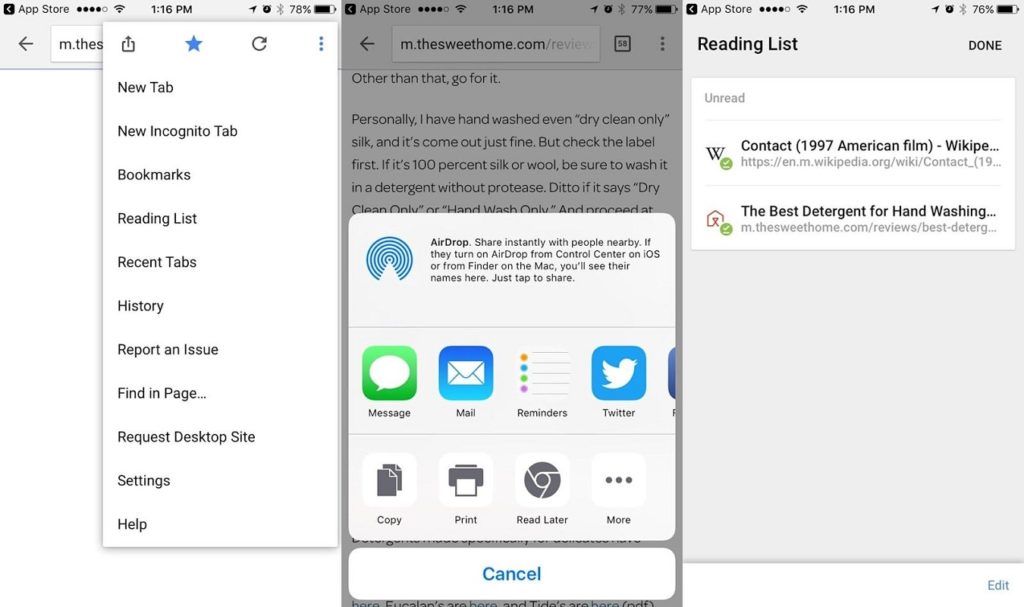
Agregar páginas web en Chrome para iPhone y iPad
La versión de Chrome para iPhone y iPad posee dos formas diferentes de agregar páginas web a tu lista de lectura. Puedes hacerlo desde Chrome o directamente desde otra aplicación.
Agregar páginas web en Chrome para iPhone y iPad desde el navegador de Google
- Abre Chrome en tu iPhone o iPad
- Busca alguna página que quieras leer más tarde
- Haz click en el icono de Compartir en la Barra de direcciones
- Selecciona la opción de Leer más tarde
Eso es todo, no hace falta que hagas nada más.
Agregar páginas web en Chrome para iPhone y iPad desde otras aplicaciones
- Abre cualquier app, por ejemplo Apple News
- Busca alguna página que quieras leer más tarde
- Haz click en el icono de Compartir
- Selecciona Chrome como método para Compartir
- En el menú que aparecerá, escoge Leer más tarde
Luego de eso, puedes abrir Chrome en tu iPhone o iPad y revisar todas las páginas que tienes pendientes para leer. Incluso, las páginas marcadas con una marca de verificación verde pueden leerse sin conexión.
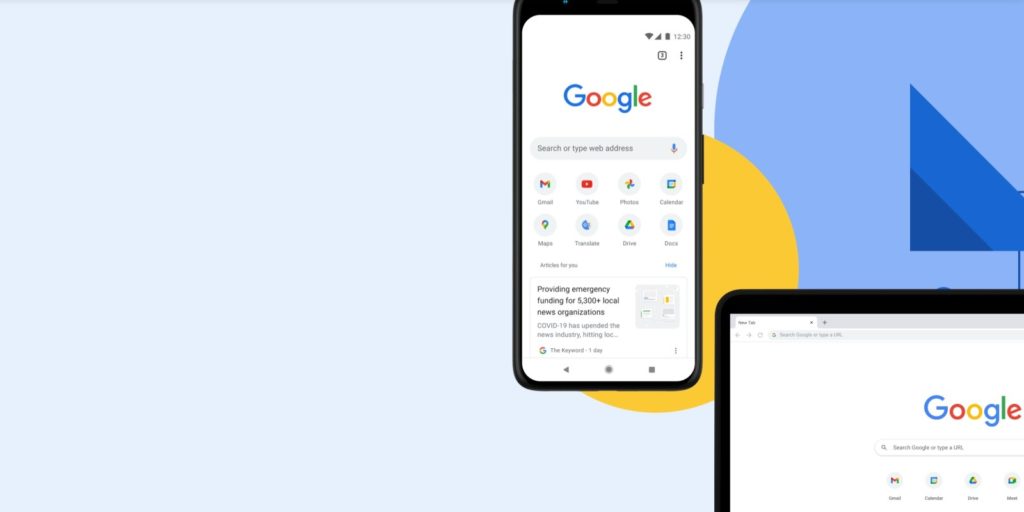
Conclusiones
En resumen, podríamos decir que la Lista de Lectura no es una característica que necesariamente todo el mundo vaya a utilizar pero, igualmente, más de uno la encontrará atractiva a partir de conocerla más en detalle. Probablemente lo mejor que pueda ofrecernos es el almacenar ciertos contenidos para verlos más tarde sin depender de apps de terceros. Si tienes alguna duda, por supuesto, no dudes en consultarnos al respecto.

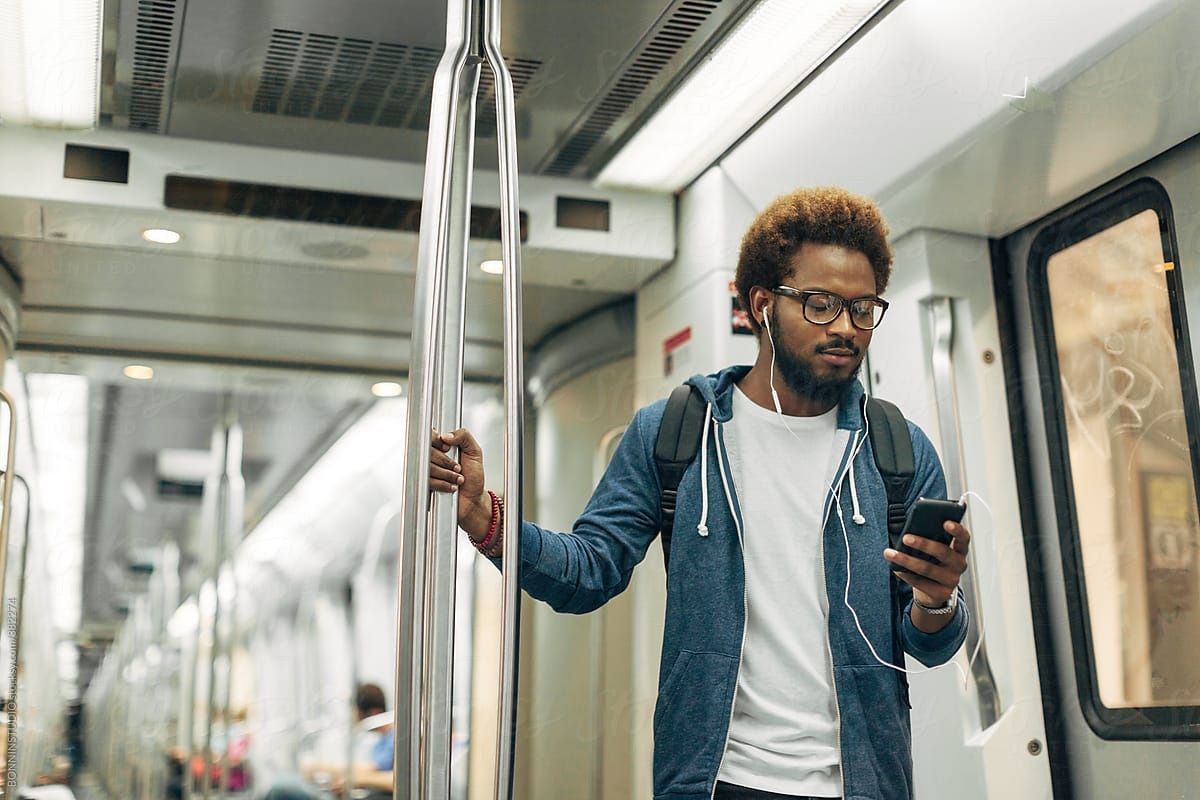
¿Tienes alguna pregunta o problema relacionado con el tema del artículo? Queremos ayudarte.
Deja un comentario con tu problema o pregunta. Leemos y respondemos todos los comentarios, aunque a veces podamos tardar un poco debido al volumen que recibimos. Además, si tu consulta inspira la escritura de un artículo, te notificaremos por email cuando lo publiquemos.
*Moderamos los comentarios para evitar spam.
¡Gracias por enriquecer nuestra comunidad con tu participación!